
Për shkak të faktit se sistemi operativ i serverit Ubuntu nuk ka një ndërfaqe grafike. Përdoruesit përballen me vështirësi kur përpiqen të konfigurojnë një lidhje interneti. Ky artikull do të tregojë, cilat komanda ju duhet të përdorni dhe cilat skedarë duhet të përshtaten për të arritur rezultatin e dëshiruar.
Sipas rezultatit, skedari i konfigurimit duhet të ketë formën e mëposhtme:

Në këtë vendosje rrjeti me kabllo me IP dinamike është i plotë. Nëse interneti nuk shfaqet, atëherë rifilloni kompjuterin, në disa raste ndihmon.
Ka edhe një, më shumë të ngjarë të krijojë një lidhje me internetin.
Sudo ip addr shtoni [adresën e kartës së rrjetit] / [numri i bit në pjesën e prefiksit] dev [emri i ndërfaqes së rrjetit]

Shënim: Ju mund të merrni informacion në lidhje me adresën e kartës së rrjetit duke drejtuar komandën IFConfig. Në rezultatet, vlera e kërkuar është pas "inet addr".

Pas ekzekutimit të komandës në kompjuter, interneti duhet të shfaqet menjëherë, me kusht që të gjitha të dhënat të specifikohen në mënyrë korrekte. Minus kryesor i një mënyre të tillë është se pas rindërtimit të kompjuterit, ajo do të zhduket, dhe ju do të duhet të ekzekutoni këtë komandë përsëri.
IP statike.
Vendosja e IP statike nga dinamika karakterizohet nga numri i të dhënave që duhet të futen në skedarin "Interfaces". Për të kryer lidhje të saktë me rrjetin, ju duhet të dini:
- Emri i kartës suaj të rrjetit;
- Maska subnet ip;
- adresa e portës;
- Adresat e serverit DNS;
Siç u përmend më lart, të gjitha këto të dhëna duhet të ofrojnë një ofrues. Nëse keni të gjithë informacionin e nevojshëm, atëherë bëni sa më poshtë:
- Hapni skedarin e konfigurimit.
Sudo nano / etc / Rrjeti / ndërfaqe
- Shërimi i paragrafit, shtyni të gjitha parametrat si vijon:
Iface [emri i ndërfaqes së rrjetit] inet statike
Adresa [adresa] (adresa e kartës së rrjetit)
NetMask [Adresa] (Subnet Maskë)
Gateway [adresa] (adresa e portës)
DNS-nameservers [adresa] (adresa e serverit DNS)
Auto [Emri i ndërfaqes së rrjetit]
- Ruaj ndryshimet.
- Mbylle Editor teksti.
Si rezultat, të gjitha të dhënat në dosje duhet të duken kështu:
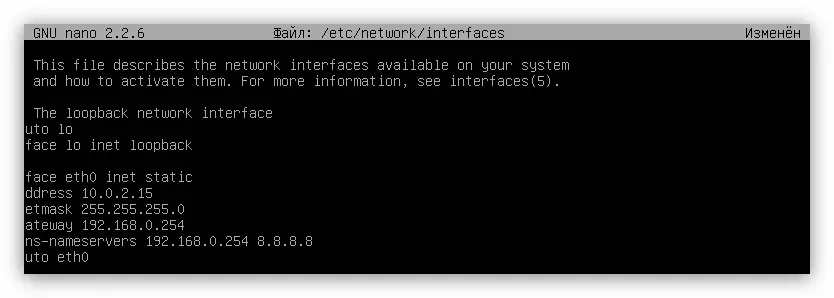
Tani vendosja e rrjetit me tela me IP statike mund të përfundojë. Ashtu si me dinamik, rekomandohet të rifilloni kompjuterin në mënyrë që ndryshimet të hyjnë në fuqi.
Pppoe
Nëse ofruesi juaj ju furnizon shërbime nëpërmjet PPPoE, atëherë vendosja duhet të kryhet përmes një ndërmarrjeje të veçantë që është e instaluar në serverin Ubuntu. Ajo quhet PPPOeconf. Për të lidhur kompjuterin në internet, bëni sa më poshtë:
- Drejtoni komandën:
Sudo pppoconf.
- Në dobinë që shfaqet, dobia pret për fundin e skanimit të pajisjeve të rrjetit.
- Në listë, shtypni Enter nga ndërfaqja e rrjetit që do të rregullohet.
- Në dritaren "Options Popular", klikoni "Po".
- Në dritaren tjetër, ju do të kërkoni një login dhe fjalëkalim - të hyni në to dhe të konfirmoni duke klikuar "OK". Nëse nuk keni të dhëna me ju, atëherë thirrni ofruesin dhe gjeni këtë informacion prej tij.
- Në dritaren "Përdorni Peer DNS", klikoni "Jo" nëse adresa IP statike, dhe "Po", nëse dinamik. Në rastin e parë ju do t'ju kërkohet të hyni në server DNS me dorë.
- Hapi tjetër është të kufizoni madhësinë e MSS në 1452 bytes. Ju duhet të jepni leje, do të eliminojë mundësinë e një gabimi kritik kur futni disa vende.
- Tjetra, zgjidhni përgjigjen "Po" nëse doni që kompjuteri të lidhet automatikisht me rrjetin pas fillimit. "Jo" - nëse nuk doni.
- Në dritaren "Vendosni një lidhje" duke klikuar "Po", ju do të jepni leje për të ndërmarrë një lidhje tani.
Shënim: Nëse keni vetëm një ndërfaqe të rrjetit, atëherë kjo dritare do të anashkalohet.
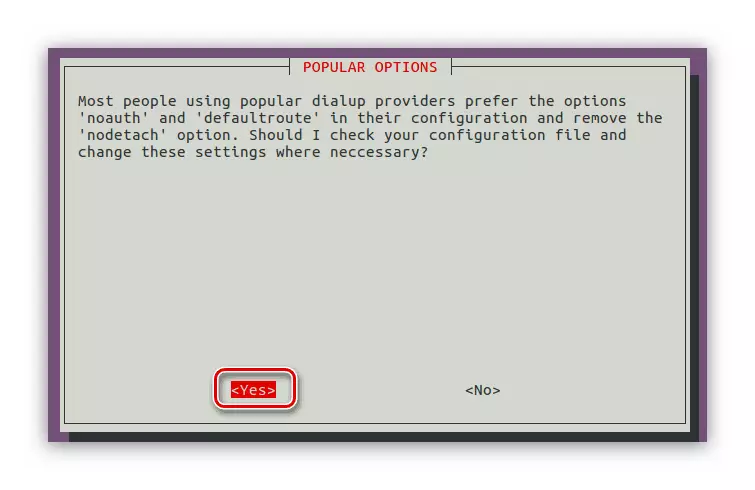

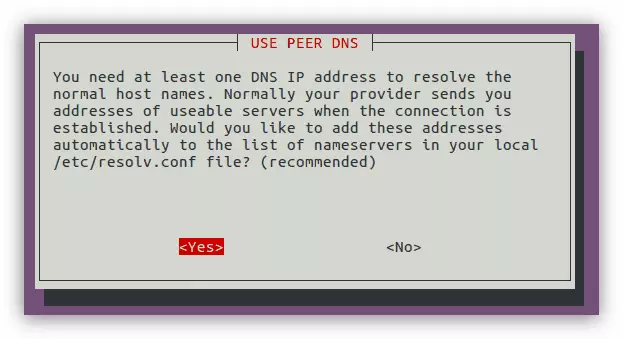


Nëse ju mund të zgjidhni "jo", ju mund të lidheni me internetin më vonë duke drejtuar komandën:
Sudo pon dsl-ofrues
Ju gjithashtu mund të thyejnë lidhjen PPPOE në çdo kohë nëse futni komandën e mëposhtme:
Sudo poff dsl-ofrues
Thërrisni.
Ju mund të konfiguroni dial-up në dy mënyra: duke përdorur Utility PPPConfig dhe duke bërë cilësime në skedarin e konfigurimit "Wvdial.conf". Mënyra e parë në artikull nuk do të konsiderohet në detaje, pasi udhëzimi është i ngjashëm me paragrafin e mëparshëm. Të gjithë ju duhet të dini - si të filloni dobi. Për ta bërë këtë, ndiqni:
Sudo pppconfig
Pas ekzekutimit, shfaqet një ndërfaqe pseudografike. Duke iu përgjigjur pyetjeve që do të specifikohen në proces, mund të krijoni një lidhje dial-up.
Shënim: Nëse e keni të vështirë të përgjigjeni, rekomandohet të kontaktoni ofruesin tuaj për këshilla.
Me mënyrën e dytë, gjithçka është pak më e komplikuar. Fakti është se nuk ka skedar konfigurimi "wvdial.conf" në sistem, dhe për të krijuar atë do të jetë e nevojshme për të instaluar një shërbim të veçantë, i cili në procesin e punës i konsideron të gjithë informacionin e nevojshëm nga modemi dhe mundëson këtë skedar .
- Instaloni utility duke drejtuar komandën:
Sudo apt instaloni wvdial
- Drejtoni skedarin e ekzekutueshëm me komandën:
Sudo wvdialconf.
Në këtë fazë, ndërmarrja krijoi një skedar konfigurimi dhe bëri të gjitha parametrat e nevojshëm për të. Tani ju duhet të futni të dhënat nga ofruesi në mënyrë që lidhja të vendoset.
- Hapni skedarin "wvdial.conf" nëpërmjet Editorit të Teksteve Nano:
Sudo nano /etc/wvdial.conf.
- Shkruani të dhënat në linjat e telefonit, emrin e përdoruesit dhe fjalëkalimin. Të gjitha informatat mund të merren nga ofruesi.
- Ruani ndryshimet dhe dilni nga redaktori i tekstit.
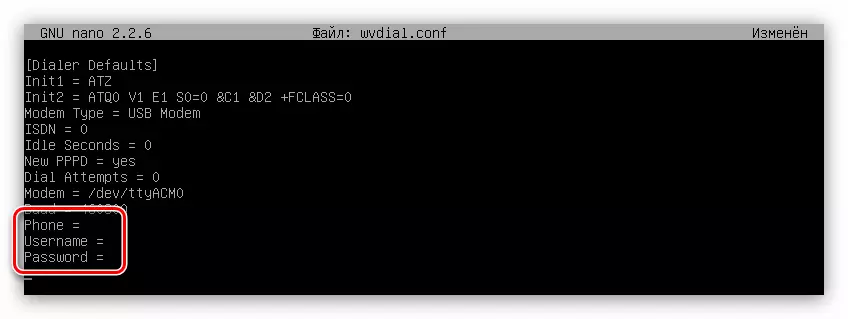
Pasi veprimet kanë bërë për t'u lidhur me internetin, mund të ekzekutoni vetëm komandën e mëposhtme:
sudo wvdial
Siç mund ta shihni, metoda e dytë është mjaft e komplikuar, në krahasim me të parën, por është me të që ju mund të specifikoni të gjitha parametrat e nevojshëm të lidhjes dhe t'i plotësoni ato gjatë përdorimit të internetit.
Përfundim
Ubuntu Server ka të gjitha mjetet e nevojshme për të konfiguruar lidhjen e internetit të çdo lloji. Në disa raste, edhe disa mënyra ofrohen menjëherë. Gjëja kryesore është të dish të gjitha komandat dhe të dhënat e nevojshme që dëshironi të hyni në skedarë të konfigurimit.
